
සටහන! ඔබ ප්රධාන අකුරු ලෙස භාවිතා කළ අංකය මත පදනම්ව, පහත පටවන ලද පටිගත කරන ලද සටහන් වල පෙනුම සැලකිය යුතු ලෙස වෙනස් විය හැකිය - එයට රේඛාවේ පහළ මායිමේ හෝ එය තරණය කිරීමට හෝ එය තරණය කළ හැකිය. එය පෙනෙන්නේ කෙසේද යන්න පිළිබඳ උදාහරණ කිහිපයක්, එබැවින් ප්රති result ලය ඔබට නොගැලපේ නම්, අකුරු වෙනස් කිරීමට උත්සාහ කර වඩාත් සුදුසු වේ.
ක්රමය 2: යතුරුපුවරු යතුරු පුවරුව
කුඩා අකුරේ ඇති සංඛ්යා ලිවීම සඳහා අප භාවිතා කළ බොත්තම වන ඔබ කර්සරය පොයින්ටර් සැරිසරන විට, මෙම ශ්රිතයට අමුණා ඇති යතුරු සංයෝජනය ඔබට දැක ගත හැකිය - එය පහත ලැයිස්තු ගත කර ඇත.

Ctrl + =.
ඉහත නඩුවේදී, ඔබට අංකයට ඇතුළු වීමට අවශ්ය ස්ථානයේ ඇති කරත්තය ස්ථාපනය කරන්න, නැතහොත් දැනටමත් ලියා ඇති සහ සුදුසු සංයෝජනය භාවිතා කරන්න.

මෙයද බලන්න: වචනයේ පහසු වැඩ සඳහා උණුසුම් යතුරු
ක්රමය 3: සංකේතය ඇතුළත් කිරීම
මයික්රොසොෆ්ට් පෙළ සංස්කාරකයේ, යතුරුපුවරුවේ අක්ෂර මාලාවක් සහ අක්ෂර විශාල ප්රමාණයක් ඇති නමුත් යතුරුපුවරුවේ වැඩ කරන විට බොහෝ විට අවශ්ය වේ. ආදේශන ලේඛනයේ සටහන් කර ඇති අංක ද අඩංගු වේ.
- කර්සරය සංඛ්යා ඇතුළුව, "ඇතුළු කරන්න" ටැබයට පිවිසීමෙන් "ඇතුළු කරන්න" ටැබයට ගොස් "සංකේත" බොත්තම් මෙනුව පුළුල් කර වෙනත් සංකේත ක්ලික් කරන්න.
- "පසුබෑමෙන් තොර ලැයිස්තුවක්" විවෘත කරන කවුළුව තුළ, "ඉහළ සහ පහළ දර්ශක" තෝරන්න, අපේක්ෂිත රූපය ඉස්මතු කර "PAST" බොත්තම ක්ලික් කරන්න.

වැදගත්! කට්ටල ලැයිස්තුවේ අවශ්යතාවයක් නොමැති නම්, වම්පස ඇති ලැයිස්තුවේ "අකුරු" වෙනස් කිරීමට උත්සාහ කරන්න.
- එහි ප්රති ult ල ඇතුළත් කර කියවා කියවන්න. මේ අනුව, පහත දැක්වෙන රූපයේ දී, අඩු දර්ශකයේ පහළ දර්ශකයේ ඇති උපදෙස් අනුව, පෙර දර්ශනයට අනුව වාර්තා වී ඇති රූපය, රූප සටහන 4 ට දෘශ්යමය වශයෙන් වෙනස් බව පෙනේ. මෙම සං signs ා වල පෙනුම ගැන ඔබ සෑහීමකට පත් නොවන්නේ නම්, අකුරු වෙනස් කිරීමට හෝ වෙනත් විසඳුමක් භාවිතා කිරීමට උත්සාහ කරන්න.
- "ඇතුළු කරන්න" ටැබයට ගොස් මෙනුව දකුණු බොත්තම "සමීකරණය" පුළුල් කර "නව සමීකරණයක් ඇතුළත් කරන්න" තෝරන්න.
- ලේඛනයේ "සමීකරණය සඳහා ස්ථානයක්" තෝරාගත් ප්රදේශයක් ලේඛනයේ දිස්වන අතර ඉදිකිරීම්කරු පටිත්ත ටේප් එකෙන් විවෘත වේ. එහි "දර්ශකය" බොත්තම පුළුල් කර ඉහළ සහ පහළ දර්ශක බ්ලොක් එකේ අපේක්ෂිත ප්රවේශය තෝරන්න. අපගේ කර්තව්යයේ පහසුම විසඳුම දෙවන විකල්පය වන අතර, ඊනියා මිශ්ර වී ඇති අතර එමඟින් එහි දකුණට පිහිටා ඇති අතර එමඟින් එකවර පරිස්සමින් හා ආදේශක ලකුණක් ඇති ප්රකාශනයක් පටිගත කිරීමට ඔබට ඉඩ සලසයි.
- වෙනස් වූ ප්රදේශයේ සුදුසු කුට්ටි වලට ඇතුළු වීමට, සුපුරුදු සහ පහළ දර්ශකයේ අක්ෂර ඇතුළත් කරන්න.
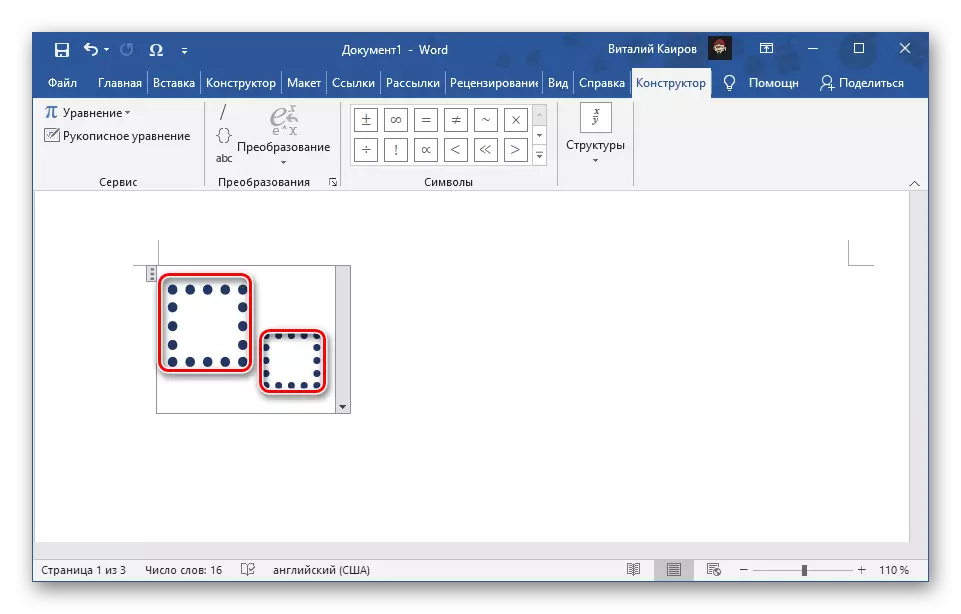
එහි ප්රති As ලයක් ලෙස පහත දැක්වෙන වර්ගය සටහන් වේ.
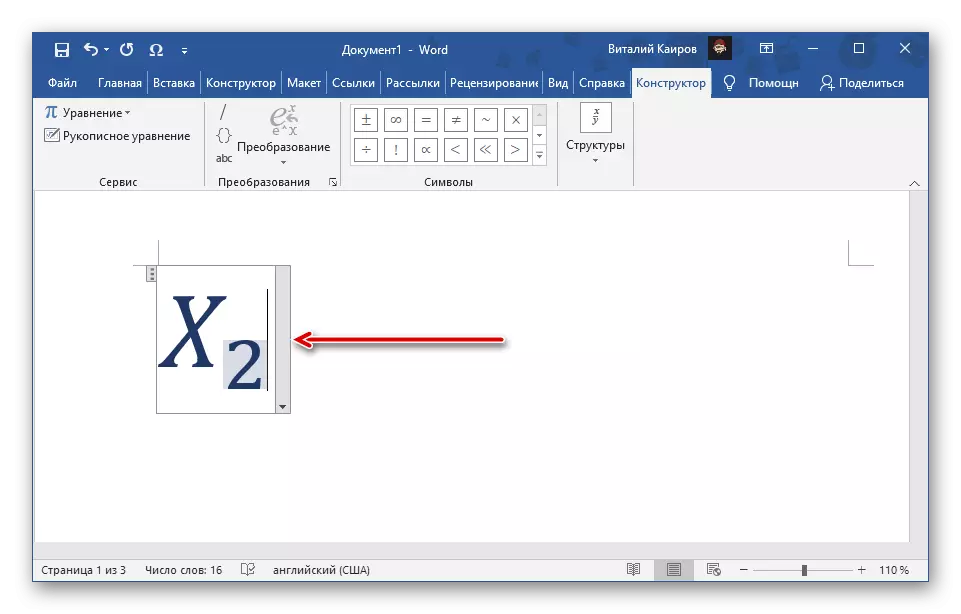
සමීකරණ සමඟ ක්රියාකාරී ආකාරයෙන් පිටවීම සඳහා, පෙළ ලේඛනයක අත්තනෝමතික (නොමිලේ) ස්ථානයක ක්ලික් කරන්න.
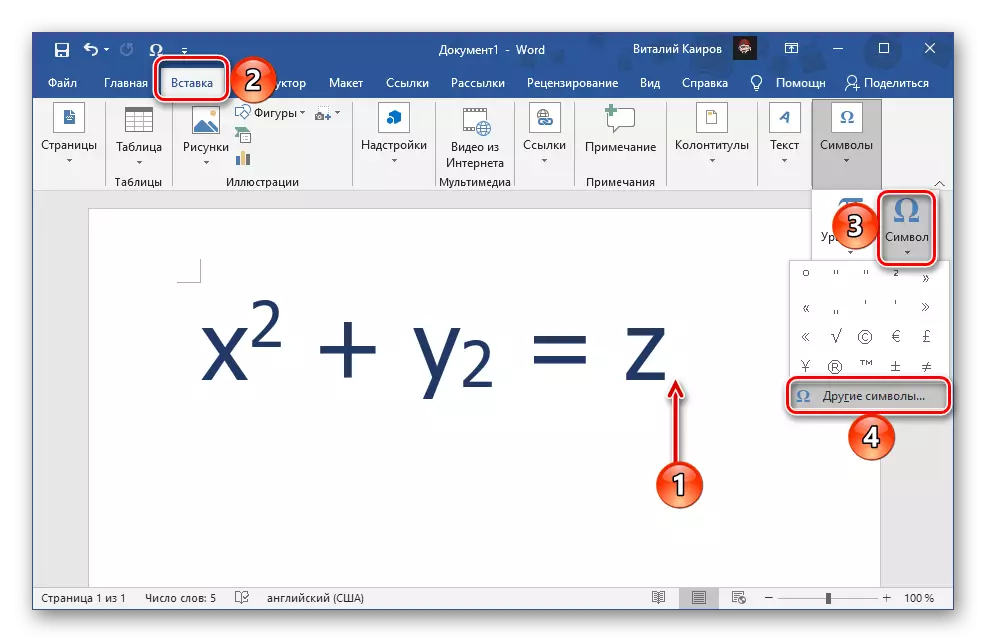
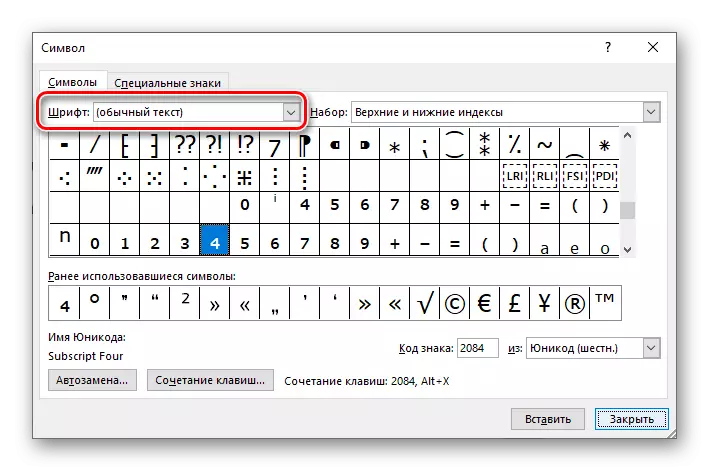
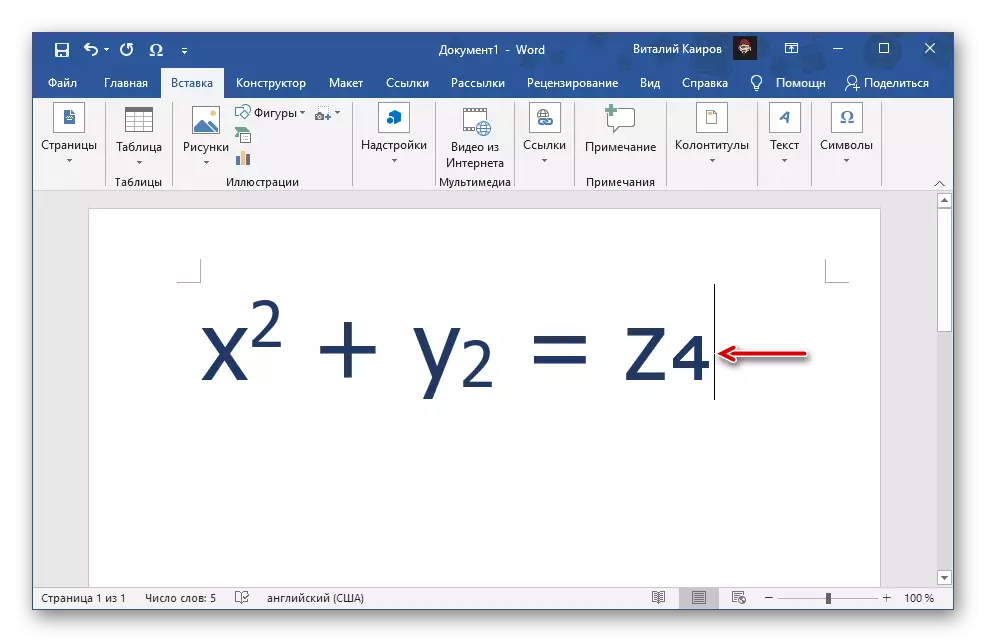
ක්රමය 4: සංකේත කේතය සහ යතුරුපුවරු කේතය
බිල්ට්-හි වචන කර්තෘ පුස්තකාලයේ සෑම චරිතයක්ම තමන්ගේම කේත තනතුරක් ඇති අතර එය විශේෂ යතුරු භාවිතා කරමින් අපේක්ෂිත දර්ශනයට ලබා දිය හැකි බව දැන දැන වේ. පහළ දර්ශකයේ ඇති සියලුම සංඛ්යා වල කේත පහත දැක්වේ - ඒවායින් කිසිවක් ලේඛනයේ අපේක්ෂිත ස්ථානයේ ඇතුල් කරන්න, ඉන්පසු, සං ent ාවක් නොගොස්, පරිවර්තනය කිරීමේ "Alt + X" යතුරු ඒවාට ඇතුළත් කරන්න.
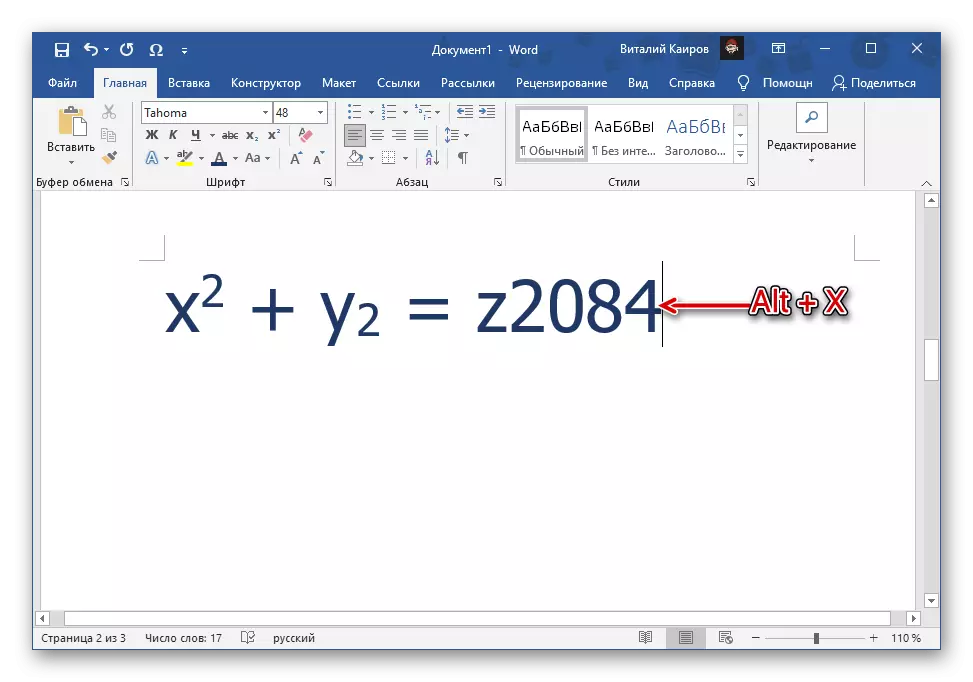
2080 -
2081 -
2082 -
2083 -
2084 -
2085 - ₅
2086 -
2087 -
2088 -
2089 -
ඊළඟ තිර රුව වන විට, කේත තනතුරු වර්ගවල පෙනුම හා අනුරූප ආදේශන සංඛ්යා විවිධ අකුරු වල අනුරූප ආදේශන අංක මොනවාදැයි ඔබට දැක ගත හැකිය. ලිපියේ ආරම්භයේදීම අප විසින් පෙන්නුම් කරන මෙම අංගයන් සැලකිල්ලට ගනිමින්, ඔබට නිසැකවම ප්රශස්ත විසඳුමක් තෝරා ගත හැකිය.
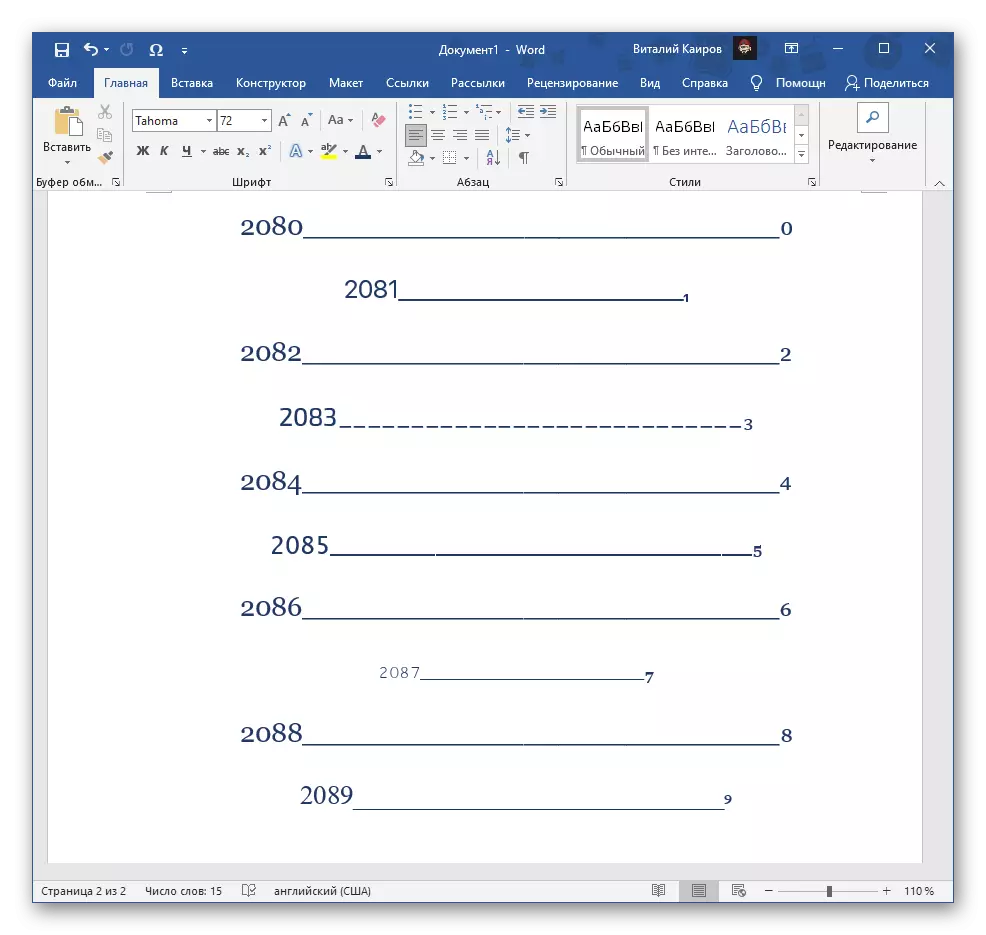
මෙයද බලන්න: මයික්රොසොෆ්ට් වර්ඩ් හි උපාධියක් ලබා ගන්නේ කෙසේද?
ක්රමය 5: සමීකරණය ඇතුළත් කිරීම
බොහෝ විට ගණිතමය ප්රකාශන වාර්තා කිරීමේ අවශ්යතාවයෙන් නියම කර ඇති කුඩා අංකයක් ලිවීම - සමීකරණ සහ සූත්ර. වචනයේ දී ඔවුන් සමඟ පහසු වැඩ සඳහා වෙනම මෙවලම් කට්ටලයක් තිබේ.
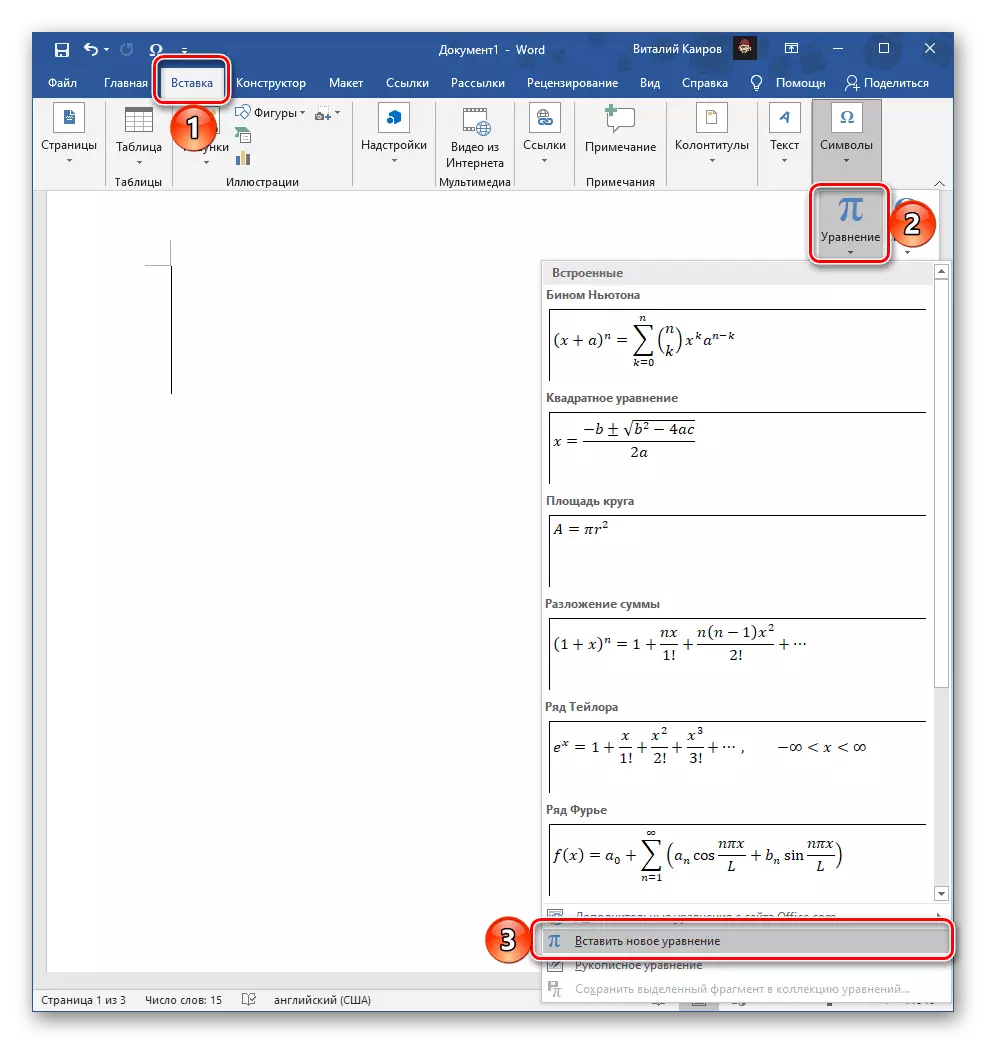
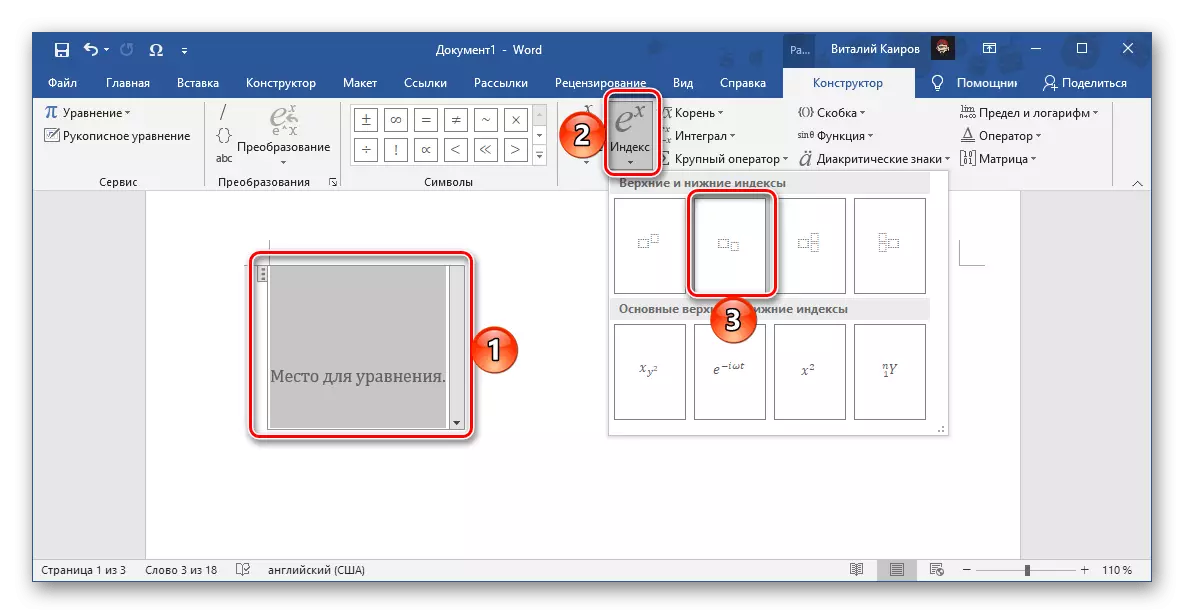
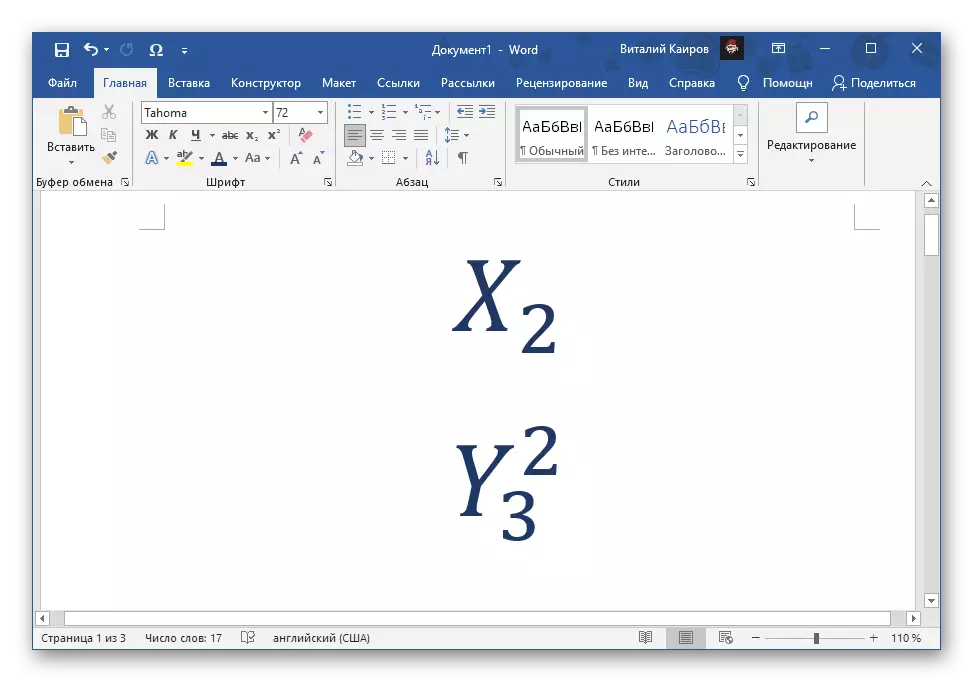
මයික්රොසොෆ්ට් සිට පෙළ සංස්කාරකය පිළිබඳ විස්තර පිළිබඳ විස්තර වඩාත් සවිස්තරාත්මකව දැක්වෙන්නේ සූත්ර හා සමීකරණ නිර්මාණය කිරීම සහ ඔවුන් සමඟ වැඩ කිරීම සඳහා (නිදසුනක් ලෙස, අතින් ලියන ලද ආදානය, පසුව සංකේත මුද්රණය කිරීම සහ සංකේත මුද්රණය කිරීම සහ විසඳුමට මුහුණ දීම. මෙම කාර්යය (අත්තනෝමතික අකුරු තේරීමේ අංගයක්, වෙනත් හැඩතල ගැන්වීමේ මෙවලම්, වෙනත් සමහර හැදුවා ගැනීම ආදිය අඩු කිරීම.), පහත සඳහන් යොමුවෙහි විස්තර කර ඇත.
වැඩිදුර කියවන්න:
වචනයේ දී සූත්ර සංස්කාරකය ආරම්භ කරන්නේ කෙසේද?
වචනයේ සූත්ර සහ සමීකරණ නිර්මාණය කිරීම සහ වෙනස් කිරීම
